如何给Word文档加密
发布时间:2016-12-02 20:48
相关话题
很多有时候我们辛苦做的文件,并不像让人随意看见,这是我们可以通过添加打开密码来为Word文档添加密码。那么下面就由小编给大家分享下给Word文档加密的技巧,希望能帮助到您。
给Word文档加密的步骤如下:
步骤一:首先,打开我们需要加密的Word文档,右键单击左上角的“文件”—然后选择“另存为”,如图:
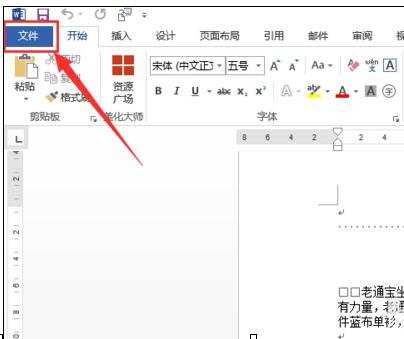
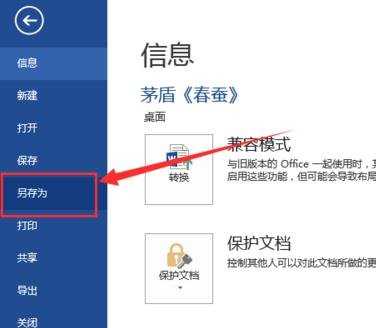
步骤二:选择文档需要保存的位置(或者选择“浏览"),然后会出现另存为的对话框,在对话框右下角选择“工具”,然后选择“常规选项”如图:
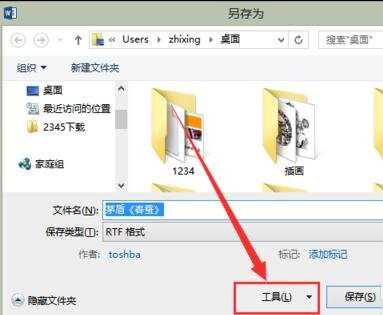
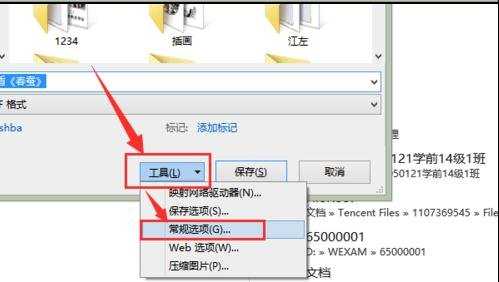
步骤三:这时,就打开了常规选项的对话框了。第一项为加密选项,我们只需在第一项的输入框内输入密码,然后点击“确定”,如图:
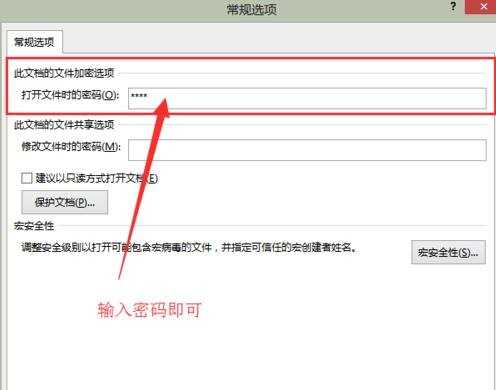
步骤四:这时,会弹出确认对话框,我们需重复输入一次密码,点击“确定”。
步骤五:然后回到另存为对话框,点击“保存”即可。
步骤六:那么打开此文档时久需要正确输入密码才可以打开,到此,给word 文档加密就完成了。
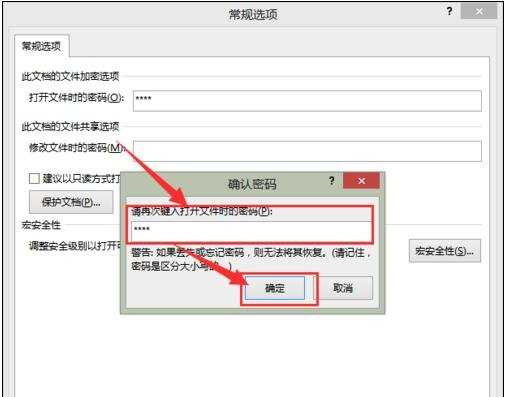
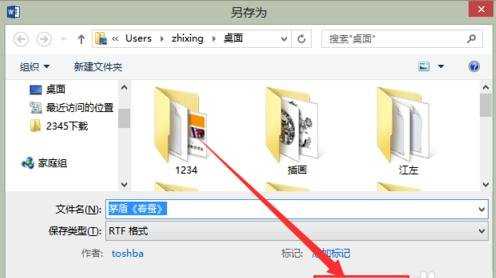
步骤七:这里,我再讲讲第二项:此文档的文件共享选项
步骤八:共享选项主要是针对修改文档的权限,在此选项输入密码后点击确定,那么打开此文档时需要正确输入密码才可以进行文档的修改。
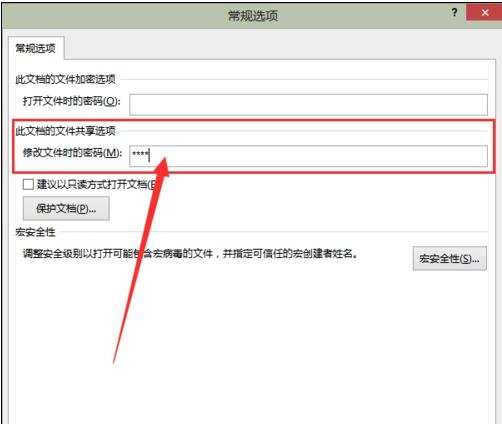

如何给Word文档加密的评论条评论